
以前、AmazonのFireTV Stickの開封からテレビ接続方法、使い方までをまとめました。
今回はその補足です。
Fire TV Stick(ファイヤーTVスティック)を使って、テレビ画面にiPhoneやiPad、パソコン(PC)などをミラーリングさせたい方もいると思います。
ミラーリングさせるにはアプリを使うと簡単に接続できますよ。
Fire TVs StickでiPhoneをミラーリングする方法を写真たくさんで紹介します。
Fire TVs Stickでテレビ画面にiPhoneをミラーリング表示する方法

「Fire TVs Stick」のホーム画面の中央にメニューがあります。
その右側に□が3つ+が1つのアイコンをクリックしましょう(上の画像赤枠を参照)。
※クリックはFire TV stickのリモコンを使って決定して下さい。
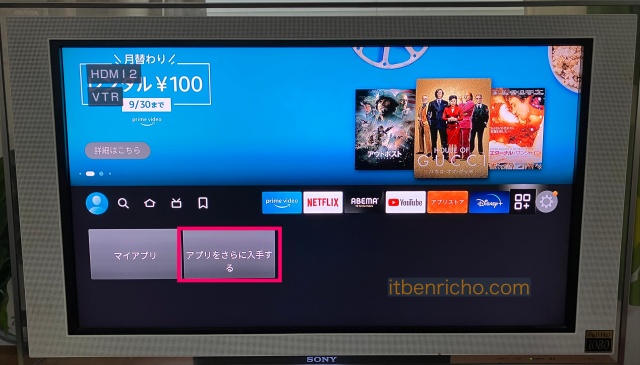
すると「アプリをさらに入手する」という文字が出るのでそれをクリック。
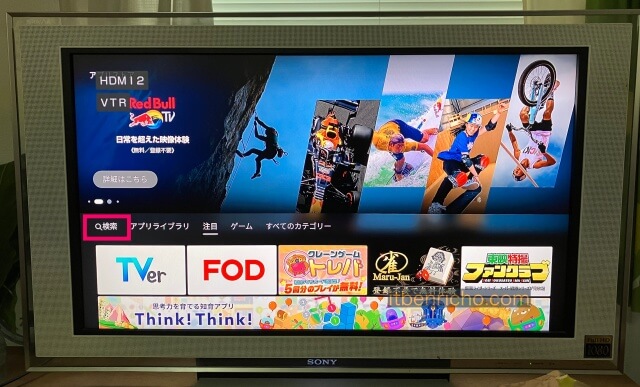
中央左の「検索」ボタンをクリック。
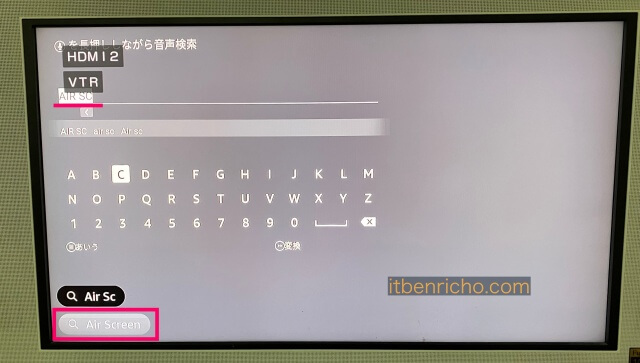
ここで英字に変更し、「Air Screen」と入力しましょう。「AIR SC」の途中あたりまで入力すると、下に予測して「Air Screen」と出てきます。
出てきたらリモコンを下にしてクリックして下さい(上の画像参照)。
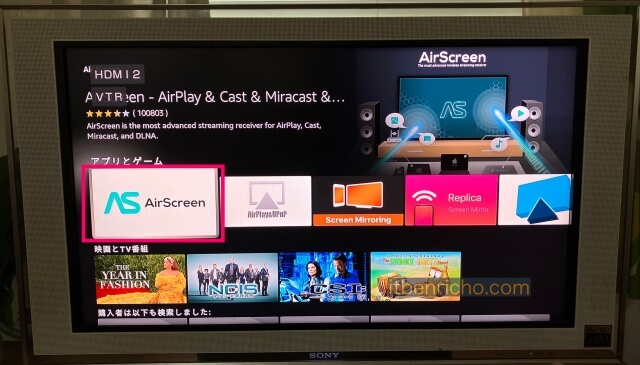
「アプリとゲーム」のところに、「AirScreen」と出ていたら、そのアイコンをクリック。

「入手」を押すと「AirScreen」がダウンロードされます。
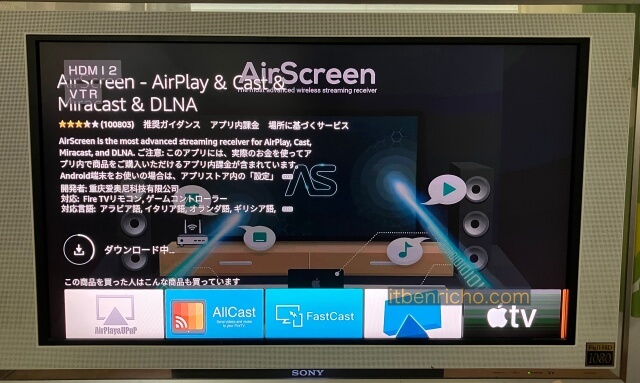
ダウンロード中の画面。ダウンロードが終了すると、引き続きインストールが開始されます。
ここはしばらく待ちましょう。

インストールが完了したら、「開く」を押して下さい。
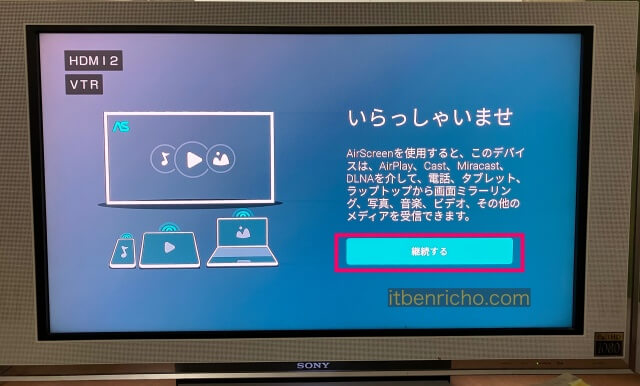
テレビ画面にミラーリングするためのアプリ「Air Screen」が起動しました。
「接続する」を押して下さい。
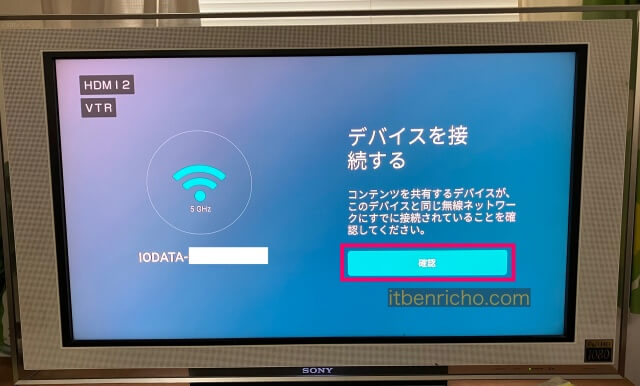
デバイスを接続します。デバイスとは、映し出したい画面のことなので、ここではiPhoneの画面です。
もちろんパソコンの画面でも可能ですよ。
テレビ画面に自分のWi-Fiであることをチェックしたら、「確認」ボタンを押しましょう。
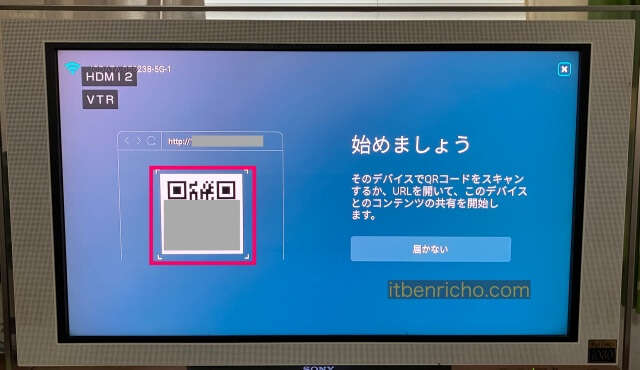
iPhoneのカメラでQRコードを読み取ります。
iPhoneをカメラにして表示されている「QRコード」にかざすと、自動的に読み取ってくれます。
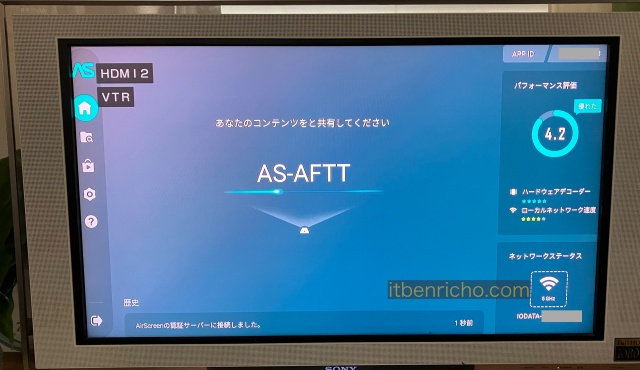
画面の下に「Air Screenの認証サーバーに接続しました」と出たら接続が完了です。
右側にパフォーマンス評価などが表示されていたらOK。
この画面が出たら、次にiPhoneやiPadをミラーリングします
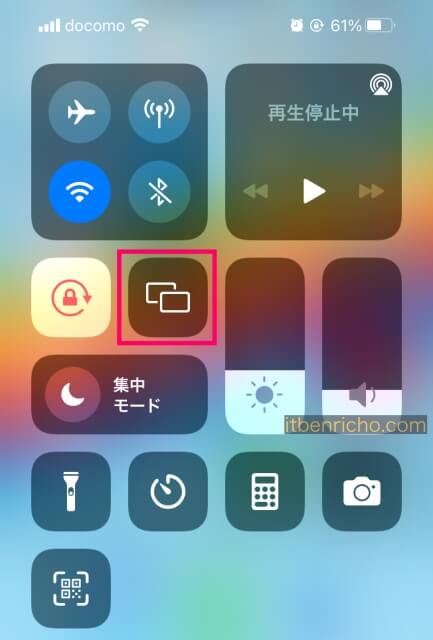
iPhoneの画面を下から上に指をスライドすると、上のような画面がでます。
この中の□が2つ重なったアイコン(ミラーリングアイコン)があります。これをタップして下さい。
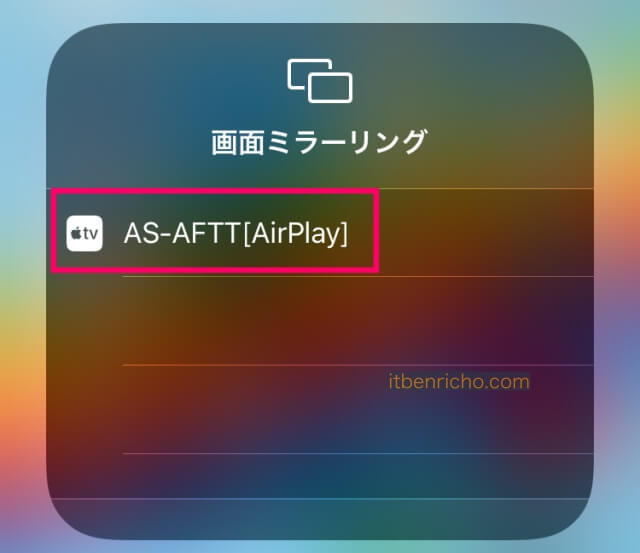
AS-SFTT AirPlayと出たらタップしましょう。
AS-SFTTとは先程インストールしたアプリ「Air Screen」のこと。

Fire TVs Stick経由でテレビ画面にiPhoneがミラーリングされました。
テレビの前に置いているiPhoneの画面がそのままテレビに映っているのがわかります。
アプリ「Air Screen」をインストールしたら、2回目からは簡単に使える
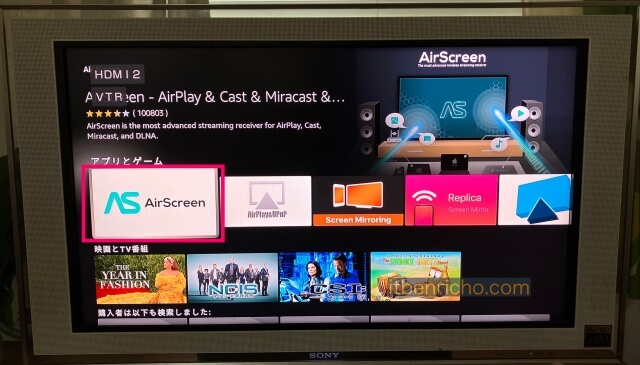
Fire TVs StickでテレビにiPhoneの画面をミラーリングさせる方法を紹介しました。
難しそうに見えますが、上の通りに進むだけでOK。
一度インストールすると、2回目からは最初の画面に、「最近使ったアプリ」一覧に「Air Screen」が表示されていると思うのでそれをクリックするとすぐに使えます。
もし「最近使ったアプリ」に「Air Screen」が表示されていない場合は、最初にインストールした「□3つと+1つのアイコン」経由で起動させて下さい。
今回は「Air Screen」というアプリを一例に使用しましたが、他にもミラーリングアプリはありました。使いやすいものを使ってみて下さい。
Fire TVs Stickをさらに詳しく
Fire TVs Stickは多機能なので、他にも使い方を知りたい方は下の記事にまとめています。続けて読んでみて下さい。
